iPhone 使用手册
- 欢迎使用
-
-
- 兼容 iOS 26 的 iPhone 机型
- iPhone 11
- iPhone 11 Pro
- iPhone 11 Pro Max
- iPhone SE(第 2 代)
- iPhone 12 mini
- iPhone 12
- iPhone 12 Pro
- iPhone 12 Pro Max
- iPhone 13 mini
- iPhone 13
- iPhone 13 Pro
- iPhone 13 Pro Max
- iPhone SE(第 3 代)
- iPhone 14
- iPhone 14 Plus
- iPhone 14 Pro
- iPhone 14 Pro Max
- iPhone 15
- iPhone 15 Plus
- iPhone 15 Pro
- iPhone 15 Pro Max
- iPhone 16
- iPhone 16 Plus
- iPhone 16 Pro
- iPhone 16 Pro Max
- iPhone 16e
- iPhone 17
- iPhone 17 Pro
- iPhone 17 Pro Max
- iPhone Air
- 设置基础功能
- 让 iPhone 成为你的专属设备
- 拍摄精美的照片和视频
- 与亲朋好友保持联系
- 与家人共享功能
- 在日常生活中使用 iPhone
- Apple 支持提供的专家建议
-
- iOS 26 的新功能
-
- 指南针
- 快捷指令
- 提示
-
- 辅助功能使用入门
- 设置期间使用辅助功能
- 更改 Siri 辅助功能设置
- 快速打开或关闭辅助功能
- 与其他设备共享辅助功能设置
- 版权和商标
在 iPhone 上设置蜂窝网络服务
iPhone 需要实体 SIM 卡或 eSIM 才能接入蜂窝网络。(某些选项并非在所有机型上都可用,也并非在所有国家和地区都可用。iPhone 14 及后续机型中的部分机型仅使用 eSIM。)请联系你的运营商以获取 SIM 卡和设置蜂窝网络服务。
设置 eSIM
支持的 iPhone 机型可以数字化储存运营商提供的 eSIM。如果运营商支持 eSIM 运营商激活或 eSIM 快速转移,你可以将 iPhone 开机并在设置期间按照指示激活 eSIM。
如果已完成设置,请执行以下操作:
确保 iPhone 已接入可用的 Wi-Fi 或蜂窝网络。eSIM 设置需要互联网连接。
使用以下其中一种方法添加 eSIM:
eSIM 运营商激活:部分运营商可以将新的 eSIM 直接分配到你的 iPhone;请联系运营商来启动此流程。收到“完成设置蜂窝号码”通知时,请轻点它。或者前往“设置”
 >“蜂窝网络”,然后轻点“设置蜂窝号码”或“添加 eSIM”。
>“蜂窝网络”,然后轻点“设置蜂窝号码”或“添加 eSIM”。eSIM 快速转移:部分运营商支持将电话号码从上一台 iPhone 转移到新的 iPhone,无需联系运营商(两台设备均需要 iOS 16 或更高版本)。
在新的 iPhone 上,前往“设置”>“蜂窝网络”,轻点“设置蜂窝号码”或“添加 eSIM”,然后轻点“从附近 iPhone 转移”或选取电话号码。在上一台 iPhone 上,按照指示操作以确认转移。
【注】电话号码转移至新的 iPhone 后,它会在上一台 iPhone 上失效。
扫描运营商提供的二维码:前往“设置”>“蜂窝网络”,轻点“设置蜂窝号码”或“添加 eSIM”,然后轻点“使用二维码”。(你可能需要先轻点“其他选项”。)调整 iPhone 的位置以让二维码出现在取景框中,或者手动输入详细信息。系统可能会要求你输入运营商提供的确认码。
从其他智能手机转移:如果上一台手机不是 Apple iPhone,请联系你的运营商来转移电话号码。
通过合作运营商的 App 激活服务:前往 App Store,下载运营商的 App,然后使用该 App 激活蜂窝网络服务。
旅行 eSIM:旅行 eSIM 可保持覆盖率,且有助于避免产生国际费用。确保可使用蜂窝网络服务,然后前往“设置”>“蜂窝网络”,轻点“添加 eSIM”,然后轻点“查看旅行选项”。按照屏幕指示操作。请参阅 Apple 支持文章:出境旅行时在 iPhone 上使用 eSIM。
若要验证 eSIM 是否激活,请前往“设置”>“蜂窝网络”,然后确保新号码(eSIM 下方)已打开。
有关故障排除步骤,请参阅 Apple 支持文章:如果你无法在 iPhone 上设置 eSIM。
安装实体 SIM 卡
你可以从运营商处获取 nano-SIM 卡,或从以前的 iPhone 中转移。
【注】并非所有机型都支持实体 SIM 卡。
将回形针或 SIM 卡推出工具插入 SIM 卡托的小孔中,然后向着 iPhone 的方向推动以推出卡托。
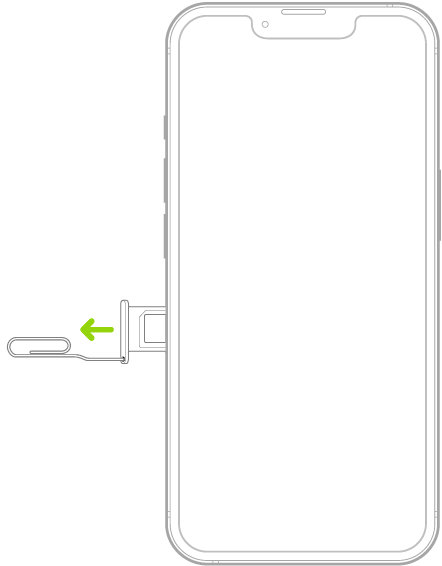
【注】SIM 卡托的形状和方向取决于 iPhone 机型和你所在的国家或地区。
从 iPhone 上移除卡托。
将 SIM 卡放在卡托中。可通过切角判断方向是否正确。
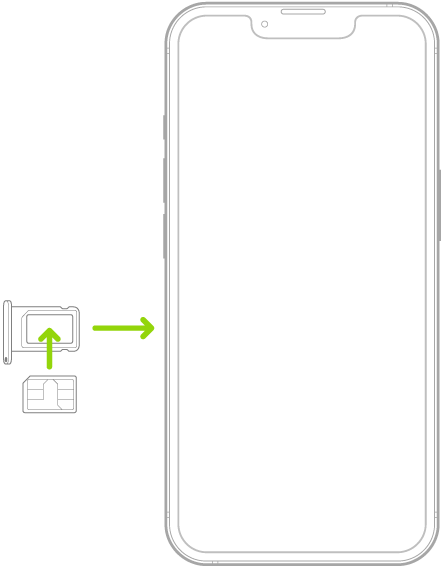
将卡托重新插入 iPhone。
如果之前已在 SIM 卡上设置了 PIN 码,请在看到提示时小心输入 PIN 码。
【警告】切勿尝试猜测 SIM 卡的 PIN 码。猜测错误可能会永久锁定你的 SIM 卡。在获得新的 SIM 卡前,你无法通过运营商拨打电话或使用蜂窝数据。请参阅 Apple 支持文章:在 iPhone 或 iPad 上使用 SIM 卡 PIN 码。
将实体 SIM 卡转换为 eSIM
如果运营商支持,你可以在支持的 iPhone 机型上将实体 SIM 卡转换为 eSIM。
在 iPhone 上前往“设置” App
 。
。轻点“蜂窝网络”,然后轻点“设置蜂窝号码”或“添加 eSIM”。
选取实体 SIM 卡的电话号码。
轻点“转换为 eSIM”,然后按照屏幕指示操作。
【重要事项】蜂窝网络功能是否可用取决于无线网络、你的 iPhone 机型和所处位置。
管理蜂窝号码时,特别是携带 iPhone 旅行时,请考虑适用的数据、语音和漫游费用。请参阅查看或更改蜂窝数据设置。
某些运营商允许你将 iPhone 解锁以使用其他运营商(可能需要另行付费)。请联系运营商以获得授权和设置信息。请参阅 Apple 支持文章:如何解锁 iPhone 以使用其他运营商。